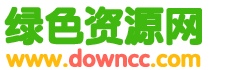無線路由器WDS連接成功無法(fǎ)打開網絡的解決辦法
對於多個無線路由器WDS連接成功(gōng)但是網絡卻無法打開的問題(網(wǎng)頁和QQ都不(bú)行),往往不是路由器的兼容性問題導致(zhì)的,下麵以tplink的740N和340G型號,介紹(shào)一個解決手法給大家:
路由1設(shè)置方法:
1、 wan口接外網intelnet
2、 lan口ip地址可以修改(可以不改)默認為192.168.1.1
3、 ssid名稱自定
4、信道設定並加密(1-12都可以)
路由設置方法2:
1、 lan口ip地址參照路由1的ip設置(不能(néng)相同)192.168.1.2
2、開啟wds功能掃描(miáo)路由1然後(hòu)加(jiā)入(路由1不用開啟wds)
3、 路由2的ssid名(míng)字自定
4、 信道與b/g/n的模式要與路由1相同
以上所有的路由器的dhcp都不用更改,都為自動分配,別聽論壇上麵(miàn)胡說八道,以上沒有提到的地方都(dōu)不用(yòng)改,默(mò)認就可以了。
終(zhōng)端(手機或者電腦):
路由1上網的方式和原來一樣自動獲取ip就(jiù)可以上了,凡(fán)是需要通過路由2上網的(de)終端都必須手動設(shè)置ip地址,ip地址要參照路由1的地址進行手動設置,還有就是網關和dns也(yě)都要(yào)手動設置而且要與(yǔ)路由1的ip地址一樣。
我就是通過以上方法搞定的。因為百(bǎi)度了一下看到好多問到關於(yú)WDS連接成功但無法上網的帖子,都沒有人能有效的解決,所以自己發個帖子(zǐ)來(lái)幫幫有需要的(de)人。
咪咪插帖補充:
因為WDS技術的不(bú)規範,不同的路由器(qì)有不同的設置方法(fǎ),請根據實際情況進行設置,以下是騰達無(wú)線(xiàn)路由WDS設置
原(yuán)文歸qz24045959所有(yǒu),同時糾正下:
我今天用了兩台騰達(dá)的路由進行調式,調試(shì)成功。 但和我之前(qián)用tplink的方法(fǎ)有些不同。路由1(192.168.0.1)和路由2(192.168.0.2)都必須開啟wds,並互相掃描加入.路由1接外網的話,路由2就必須得關掉dhcp,兩個設備ip的地(dì)址池都為192.168.0.(100-150),然後其他的設備(bèi)直(zhí)接訪問路由2就都(dōu)可以自(zì)動(dòng)獲取ip上網啦。很方便。
以上所有的路由器的dhcp都不用更改,都為自(zì)動(dòng)分配,別聽論(lùn)壇上麵胡說八道,以(yǐ)上沒有提到的地方都不(bú)用改,默認就可以了。
關鍵詞:無線路由器
閱讀本文後您有什麽感(gǎn)想? 已有 人給出評(píng)價!
- 0


- 0


- 0


- 0


- 0


- 0